Вам нравится слушать музыку на YouTube, но у вас ограниченное подключение к Интернету? В этом случае вы можете использовать надстройку браузера, которая будет воспроизводить аудио с самого видео YouTube без загрузки видео. Как это сделать?

Многие люди используют YouTube для прослушивания музыки, воспроизведения музыкальных видеоклипов или компиляций песен. Однако, если мы используем интернет-соединение, которое ограничено ежемесячным пулом передачи (например, LTE), тогда вся доступная передача будет с нами довольно быстро. Тем не менее, есть способ сохранить данные во время прослушивания музыки на YouTube.
Все, что вам нужно сделать, это установить надстройку для Chrome или Firefox, чтобы вы могли транслировать YouTube без видео. Воспроизведение одного и того же звука без видео значительно снижает скорость передачи, используемую для воспроизведения песни. Как это сделать?
Воспроизведение одного и того же звука YouTube в Chrome
Для браузера Chrome мы можем использовать небольшое расширение, называемое Audio Only YouTube. Надстройку можно загрузить в браузере по следующей ссылке:
Загрузить только аудио YouTube для Chrome
Перейдите по ссылке выше в браузере Chrome, затем нажмите на страницу расширения «Добавить в Chrome». Расширение будет установлено.
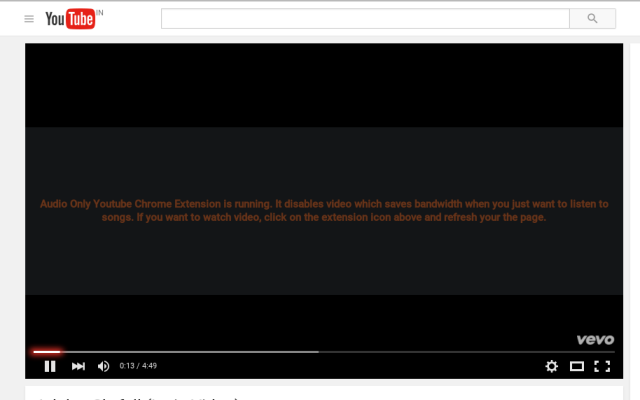
Теперь, когда вы переходите на YouTube и начинаете играть песню, будет транслироваться только звук. Это работает намного быстрее, и, самое главное, потребляется гораздо меньший объем передачи. Также снижается потребление батареи, что, безусловно, будет полезно для людей, которые прослушивают музыку с YouTube на ноутбуках.
В любое время вы можете переключаться между потоковой передачей звука и классическим воспроизведением вместе с видео. Все, что вам нужно сделать, это щелкнуть значок «Только аудио YouTube» в правом верхнем углу рядом с адресной строкой Chrome.
Воспроизведение одного и того же аудио YouTube в Firefox
Аналогичное решение доступно для пользователей, использующих браузер Firefox. Здесь мы также можем использовать один и тот же механизм и воспроизводить один и тот же звук / музыку без изображения на YouTube.
Загрузите YouTube Audio для Firefox
Перейдите по ссылке выше в браузере Firefox, затем нажмите кнопку «Добавить в Firefox». Надстройка будет установлена в браузере и будет автоматически активирована.
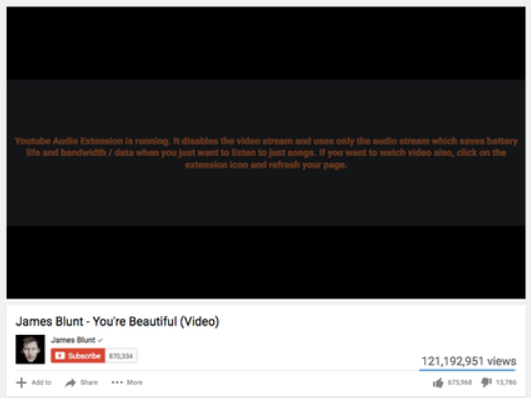
Теперь, когда вы вводите YouTube и затем начинаете воспроизведение выбранной песни, вы заметите, что сам звук воспроизводится. Вместо изображения отображается только информация о том, что видеоматериал был отключен расширением, и передается только сам звук.
Как и в Chrome, мы также можем быстро переключить действие надстройки с помощью значка на панели расширения в правом верхнем углу Firefox. Если вы хотите нормально воспроизводить видео, просто нажмите значок YouTube Audio.






